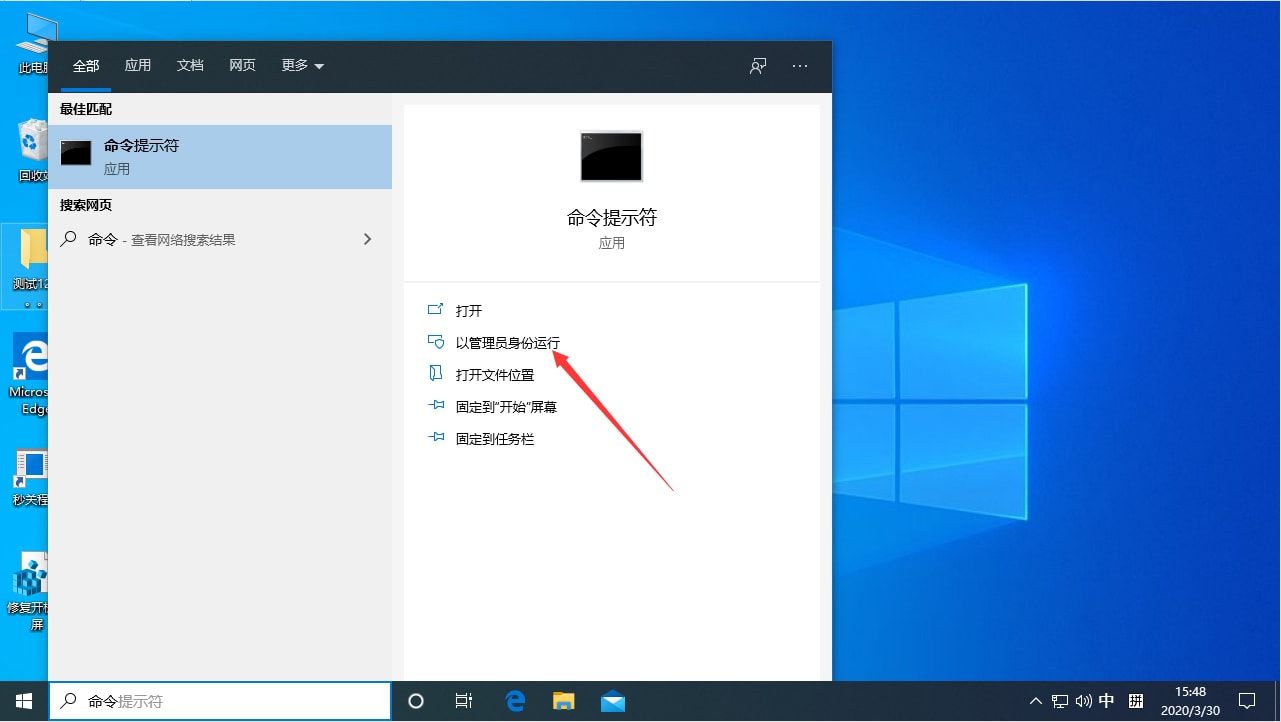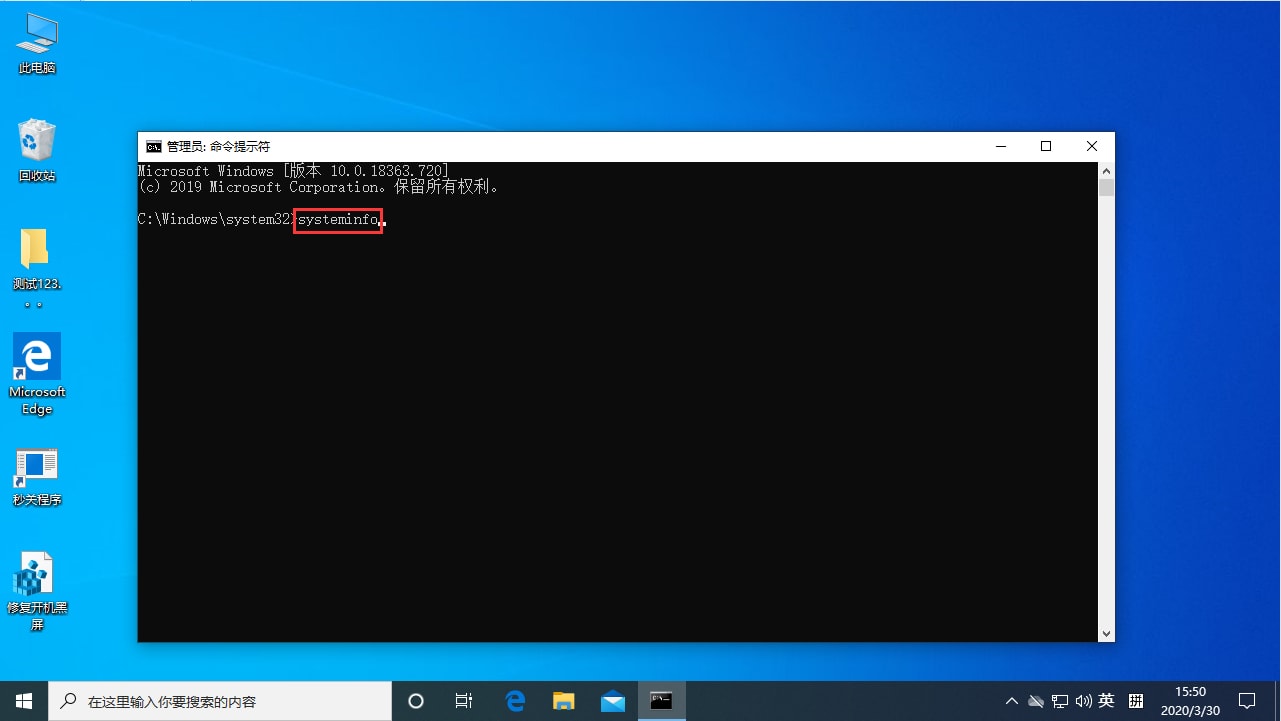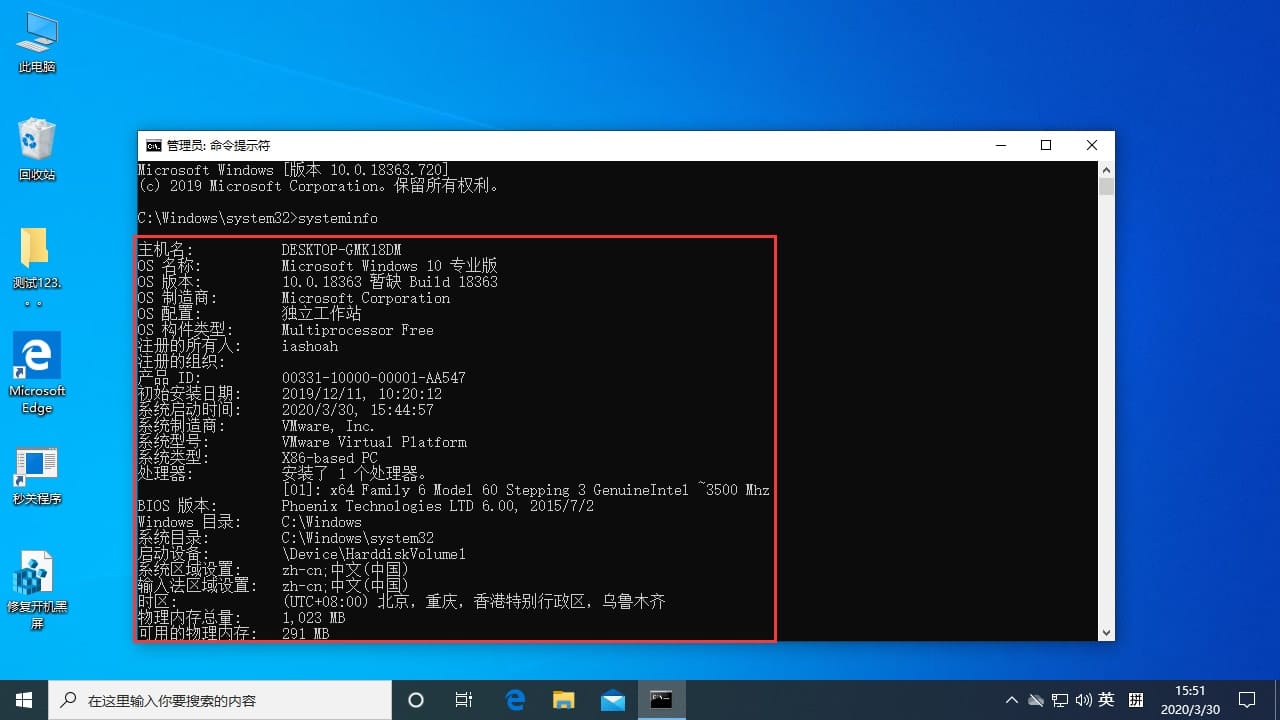Win10怎么查看电脑配置参数表 Win10查看电脑配置参数的方法
很多用户对于自己的电脑配置参数都不是很清楚,有时候会使用到很多超出自己配置的程序,使用其他的软件查看又会导致很多的广告出现,那么在win10系统中,怎么直接查看详细的配置信息,本期的win10教程就为大伙进行解答,接下来跟随小编步伐一起来看看具体的操作步骤吧。
win10查看电脑配置参数方法
1、以管理员身份打开命令提示符窗口。
2、输入“systeminfo”,再按下回车键。
3、等待加载完成,便可看到电脑的全部配置情况了。
上一篇:win10机械硬盘怎么提升速度 Win10机械硬盘提高读写速度的方法
栏 目:Windows系列
下一篇:win10开机显示两个账户登录怎么办 win10开机显示两个账户解决方法
本文标题:Win10怎么查看电脑配置参数表 Win10查看电脑配置参数的方法
本文地址:https://fushidao.cc/system/623.html
您可能感兴趣的文章
- 07-20【精美Win10壁纸】打造个性桌面,让你的电脑焕然一新
- 07-20win10家庭版:全新升级,带给您更智能、更高效的操作体验!
- 07-20Win10纯净版:系统优化,流畅体验!
- 07-20不用工具,轻松重装Win10系统
- 07-20win10重装系统所需时间:快速安装指南
- 07-20win10桌面图标摆放技巧大揭秘
- 07-20一键装机win10纯净版:轻松搭建纯净高效的操作系统
- 07-20Win10分屏:提高工作效率的必备技巧
- 07-20win10系统的使用体验如何
- 07-20Win10电脑投屏至电视,享受更大屏幕视觉盛宴


阅读排行
推荐教程
- 08-12Win11 LTSC 根本不适合个人用户? LTSC版本的优缺点分析
- 08-12windows11选择哪个版本? Win11家庭版与专业版深度对比
- 01-02如何设置动态壁纸? Win11设置壁纸自动更换的教程
- 08-12win10系统怎么开启定期扫描病毒功能? win10定期扫描病毒功打开方法
- 08-12win10机械硬盘怎么提升速度 Win10机械硬盘提高读写速度的方法
- 01-02电脑自动更换壁纸怎么关? Win7取消主题自动更换的教程
- 08-12win7系统还原打不开怎么办? win7系统还原灰色无法点击解决办法
- 08-12win11怎么禁止Windows Update 自动更新驱动程序?
- 08-12Win10怎么查看电脑配置参数表 Win10查看电脑配置参数的方法
- 08-12Win11 Beta 22635.3790 预览版更新补丁KB5039307(附更新修改汇